最有效和最快速地將消息從 iPhone 同步到 Mac
 來自 歐麗莎 / 22年2022月09日00:XNUMX
來自 歐麗莎 / 22年2022月09日00:XNUMX 可以將消息同步到 Mac。 也許您想通過 Mac 訪問您的 iPhone 消息。 執行此任務肯定會對文本消息查看或發送目的有很大幫助和好處。 這是非常好的和有益的,因為同步或傳輸的消息也可以用作備份。 幸運的是,您有您的 Mac,並且您知道您的消息已同步到您的 Mac。
同樣,您也可以通過 Mac 發送短信。 您必須學習如何將 iPhone 消息同步到 Mac,因此如果您只有 Mac,可能會有出路。 如何將我的消息同步到我的 Mac? 這是你的問題嗎? 通過閱讀直到這篇文章的結尾來找出答案。
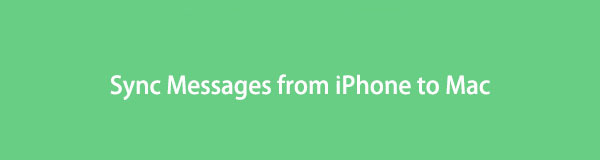

指南清單
使用iOS版FoneTrans,您將可以自由地將數據從iPhone傳輸到計算機。 您不僅可以將iPhone短信傳輸到計算機,而且可以將照片,視頻和聯繫人輕鬆地移動到PC。
- 輕鬆傳輸照片,視頻,聯繫人,WhatsApp和更多數據。
- 傳輸前預覽數據。
- 提供iPhone,iPad和iPod touch。
第 1 部分:如何通過短信轉發將 iPhone 文本同步到 Mac
短信轉發是一種在 Apple 設備之間自動發送短信的功能。 使用此功能,您不再需要擔心將消息從 iPhone 手動轉發到 Mac。 只要您使用相同的 iMessage 服務和 Apple ID,您的短信就會同步並可在您的 Mac Messages 應用程序上訪問。
如何通過短信轉發將 iPhone 文本同步到 Mac 的步驟:
步驟 1首先,在 iPhone 和 Mac 上使用相同的 Apple ID 登錄 iMessage。 為此,請轉到 消息 iPhone 上的菜單 設定 應用程序。 從那裡,選擇 發送和接收 選項。
步驟 2同樣,轉到 消息 Mac 上的應用程序並前往 消息. 隨後,前往 偏好,然後單擊 的iMessage.
步驟 3之後,返回 消息 iPhone 上的菜單,然後 短信轉發.
步驟 4接下來,將可以發送和接收短信的設備設置在 iPhone 設備之外。 使用您的雙重身份驗證或 iPhone 上發送給您的驗證碼。
當您繼續使用此方法時,請確保您的 iPhone 和 Mac 具有穩定的互聯網連接。 或者,您可以使用雲存儲在設備之間同步短信。
第 2 部分:如何使用 iCloud 將短信從 iPhone 同步到 Mac
將您的短信保存在雲存儲中是 iCloud 的主要功能之一。 除此之外,iCloud 還允許您將消息從一台設備同步到另一台設備。 此外,iCloud 會自動更新其云存儲、iPhone 和 Mac 上的信息。 您需要互聯網連接並使用相同的 iCloud 帳戶登錄。 此外,您可以遠程執行此方法,這意味著您的 iPhone 和 Mac 是否彼此靠近並不重要。
如何在 Mac 上與 iCloud 同步消息的步驟:
步驟 1要在 iPhone 上開始,請前往 設定 應用程序,然後從屏幕頂部輕點您的 Apple ID。
步驟 2接下來,繼續 iCloud的 菜單,然後打開旁邊的開關 消息.
步驟 3現在在您的 Mac 上,打開 消息 應用程序,然後單擊 消息 從屏幕頂部的菜單欄中。
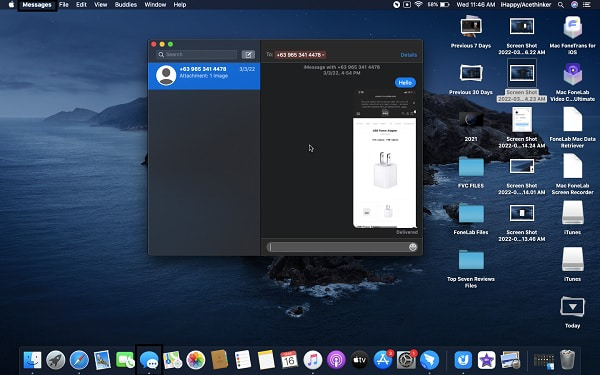
步驟 4之後,前往 偏好,然後選擇 帳號 從菜單中。 最後,啟用 iCloud 信息,然後單擊 立即同步.
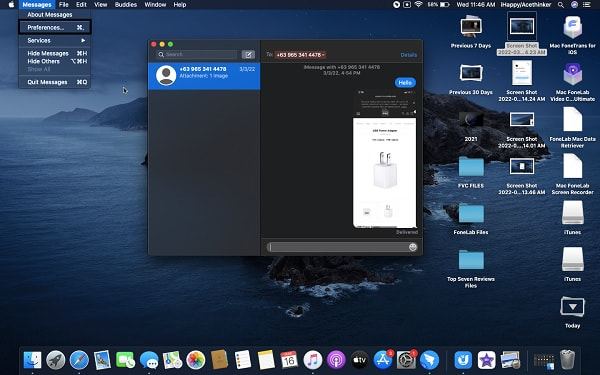
相反,您還可以通過在計算機上創建備份將文本消息從 iPhone 同步或保存到 Mac。
使用iOS版FoneTrans,您將可以自由地將數據從iPhone傳輸到計算機。 您不僅可以將iPhone短信傳輸到計算機,而且可以將照片,視頻和聯繫人輕鬆地移動到PC。
- 輕鬆傳輸照片,視頻,聯繫人,WhatsApp和更多數據。
- 傳輸前預覽數據。
- 提供iPhone,iPad和iPod touch。
第 3 部分:如何與 iTunes 同步 iPhone 和 Mac 消息
通過 iTunes 將短信從 iPhone 同步到 Mac 是一種用於創建備份並將消息保存在 Mac 上的方法。 使用這種方法,每次將 iPhone 連接到 Mac 時,您都可以將新舊 iPhone 短信保存到 Mac。 您還可以使用用於備份的 iTunes 加密功能來保護您的信息安全。
如何使用 iTunes 同步 iPhone 和 Mac 消息的步驟:
步驟 1首先打開 iTunes 並將 iPhone 連接到 Mac。
步驟 2在 iTunes 的右側,單擊 iPhone 選項。 此步驟會將您重定向到新窗口。
步驟 3從該新窗口轉到備份部分,然後勾選 這台電腦 將 iPhone 備份保存到 Mac。 你可以選擇 加密備份 如果你想保護你的備份。
步驟 4完成備份過程後,單擊 完成.
在 iTunes 中,Finder 也是適用於 Mac 和 iOS 設備的可用數據管理器。
第 4 部分:如何使用 Finder 同步 Mac 和 iPhone 消息
對於裝有最新版本操作系統的 Mac 電腦,Finder 是默認的數據管理器。 至於 iPhone 和 iPad,您可以將數據同步或保存到 Mac 上。 它是管理 Apple 數據以查看、訪問和創建備份的絕佳工具。
如何使用 Finder 同步 Mac 和 iPhone 消息的步驟:
步驟 1首先,用 USB 數據線將你的 iPhone 連接到你的 Mac,然後打開 發現者.
步驟 2在 Finder 窗口中單擊您 iPhone 的名稱,然後轉到 總 標籤。
步驟 3下 總 標籤,點擊 立即備份 選項位於底部。
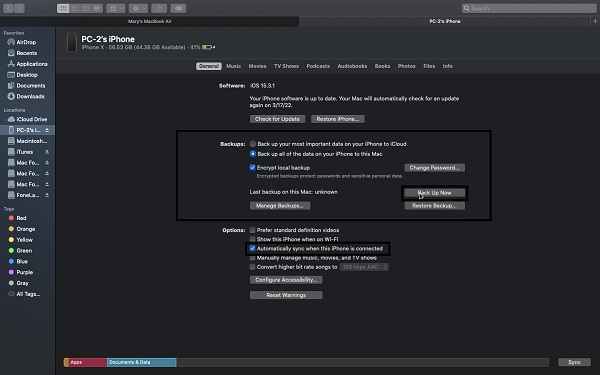
另一方面,您可以使用第三方工具在 Mac 中傳輸和保護您的 iPhone 短信。
第 5 部分:如何使用 Mac FoneTrans for iOS 將消息從 iPhone 傳輸到 Mac
適用於iOS的Mac FoneTrans 是在電腦和 iOS 設備之間傳輸 Apple 數據的工具。 它是消息、照片、視頻、聯繫人、文檔、WhatsApp 和更多數據的傳輸工具。 使用此傳輸工具,您不再需要擔心數據的安全性和隱私性,因為它永遠不會記錄您 iPhone 和計算機上的任何內容。 此外,在傳輸過程之前、期間和之後不會刪除任何數據。
因此,如果您在 Mac 中保存短信的目的是為了查看和保存, 適用於iOS的Mac FoneTrans 無疑是很大的幫助。
使用iOS版FoneTrans,您將可以自由地將數據從iPhone傳輸到計算機。 您不僅可以將iPhone短信傳輸到計算機,而且可以將照片,視頻和聯繫人輕鬆地移動到PC。
- 輕鬆傳輸照片,視頻,聯繫人,WhatsApp和更多數據。
- 傳輸前預覽數據。
- 提供iPhone,iPad和iPod touch。
如何將消息從 iPhone 傳輸到 Mac 的步驟 適用於iOS的Mac FoneTrans:
步驟 1首先,單擊下面的下載按鈕,在您的 Mac 上下載並安裝適用於 iOS 的 Mac FoneTrans。 同時,使用 USB 線纜將 iPhone 插入 Mac。
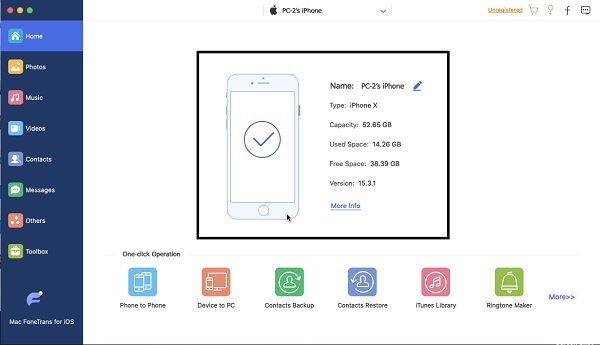
步驟 2其次,點擊 消息 程序左側菜單上的選項卡。
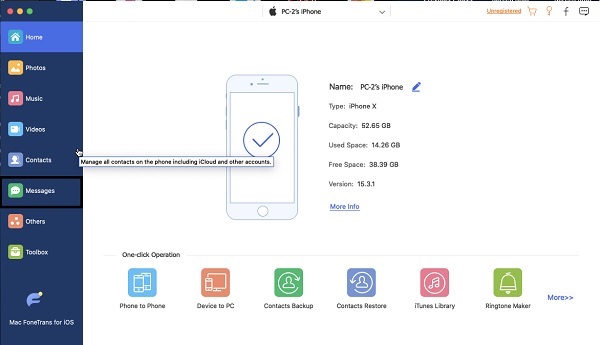
步驟 3第三,請選擇您要傳輸的所有消息並將它們保存到您的 Mac。
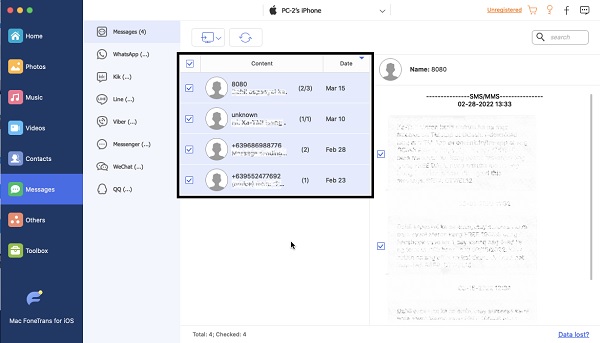
步驟 4最後,點擊 出口 圖標,然後在 Mac 上設置目標文件夾。
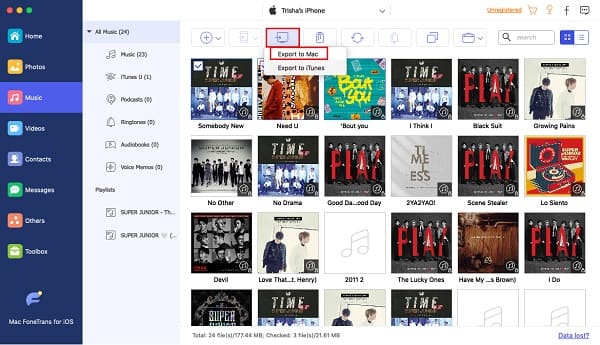
第 6 部分:關於如何在 Mac 和 iPhone 上同步消息的常見問題解答
如果我的短信沒有在我的 Mac 上與 iCloud 同步怎麼辦?
如果您的 Mac 和 iPhone 之間沒有同步消息,您必須首先檢查是否確實啟用了 iCloud for Messages。 確認它已啟用後,您將不得不做一些小技巧來解決問題。 請先將其關閉片刻,然後再將其打開。 用你的 Mac 做同樣的事情。 這篇文章應該可以解決您的消息在您的 iPhone 和 Mac 之間不同步的問題。
如果 iMessage 無法在 Mac 上運行怎麼辦?
如果您在 iPhone 或 Mac 上遇到 iMessages 問題,您必須做的第一件事就是重新啟動它們。 當您這樣做時,您不妨禁用 iMessages,然後在您的 Mac 再次打開時啟用它。
為什麼我的 iMessage 在 Mac 上被禁用?
也許您在 iPhone 和 Mac 上使用不同的電話號碼或 iCloud 帳戶 (Apple ID)。 確保您在 Mac 上使用與 iPhone 上相同的手機號碼。 為確保 iMessage 能夠在您的設備上運行,請使用相同的電話號碼和 Apple ID。
總之,可以在 iPhone、Mac 和其他設備之間同步、保存或傳輸文本消息。 以上是在 Mac 和 iPhone 上同步消息的經過認證和知名的方法。 最重要的是,上述所有解決方案都經過精心策劃,並保證有效、高效且易於遵循。
此外, 適用於iOS的Mac FoneTrans 是最好的解決方案,因為它允許您將所有數據類型從 iPhone 傳輸到 Mac。 這是一個強烈推薦的工具,因為它可以讓您傳輸數據時不會發生故障和無壓力。 目的是簡化將消息從 iPhone 同步到 Mac 的過程,您肯定會使用上述解決方案。
使用iOS版FoneTrans,您將可以自由地將數據從iPhone傳輸到計算機。 您不僅可以將iPhone短信傳輸到計算機,而且可以將照片,視頻和聯繫人輕鬆地移動到PC。
- 輕鬆傳輸照片,視頻,聯繫人,WhatsApp和更多數據。
- 傳輸前預覽數據。
- 提供iPhone,iPad和iPod touch。
